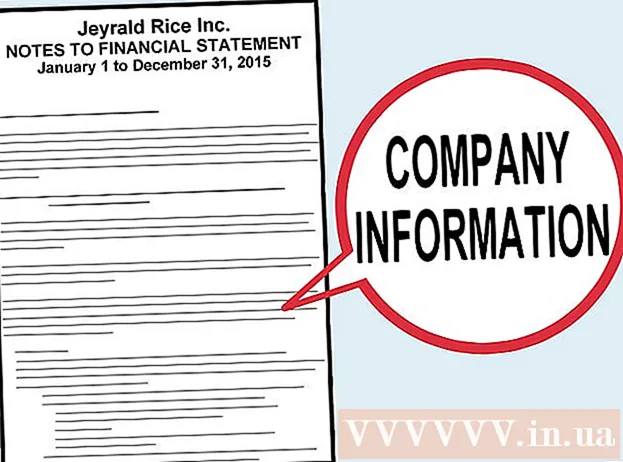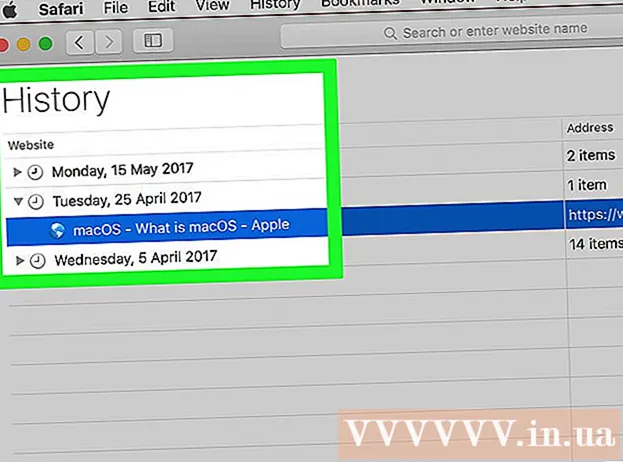Autor:
Tamara Smith
Loomise Kuupäev:
28 Jaanuar 2021
Värskenduse Kuupäev:
1 Juuli 2024

Sisu
- Astuda
- 1. meetod 2-st: kontrolleri ühendamine Xbox 360-ga
- 2. meetod 2-st: kontrolleri ühendamine arvutiga
- Näpunäited
Juhtmevaba Xbox 360 kontroller tagab, et saate oma lemmikmänge mängida kõikjal ruumis. Kõigepealt peate siiski kontrolleri seadistama. Lisaks Xboxile saab kontrollerit kasutada ka arvutis. Kuidas seda teha, lugege seda juhendit.
Astuda
1. meetod 2-st: kontrolleri ühendamine Xbox 360-ga
 Lülitage Xbox ja kontroller sisse. Kontrolleri sisselülitamiseks vajutage ja hoidke all nuppu “Juhend”. Nupp “Guide” on kontrolleri keskne nupp ja sellel on Xboxi logo.
Lülitage Xbox ja kontroller sisse. Kontrolleri sisselülitamiseks vajutage ja hoidke all nuppu “Juhend”. Nupp “Guide” on kontrolleri keskne nupp ja sellel on Xboxi logo.  Vajutage Xboxi nuppu „ühendus”. Originaalsest Xbox 360-st leiate mälukaardipesa kõrval asuva nupu „ühendus”. 360 S-ist leiate nupu USB-porti kõrval. 360 E nupp „ühendus” asub esipaneeli kõrval.
Vajutage Xboxi nuppu „ühendus”. Originaalsest Xbox 360-st leiate mälukaardipesa kõrval asuva nupu „ühendus”. 360 S-ist leiate nupu USB-porti kõrval. 360 E nupp „ühendus” asub esipaneeli kõrval.  Vajutage kaugjuhtimispuldil nuppu „ühendus”. See asub kontrolleri peal, ühenduse pordi kõrval. Kontrolleri nupule vajutamiseks on teil aega 20 sekundit hetkest, mil vajutasite konsoolil olevat nuppu.
Vajutage kaugjuhtimispuldil nuppu „ühendus”. See asub kontrolleri peal, ühenduse pordi kõrval. Kontrolleri nupule vajutamiseks on teil aega 20 sekundit hetkest, mil vajutasite konsoolil olevat nuppu.  Oodake, kuni kontrolleri tuli ja konsooli tuli vilguvad sünkroonis. See näitab, et kontroller on konsooliga edukalt ühendatud. Nüüd saate kontrollerit kasutada.
Oodake, kuni kontrolleri tuli ja konsooli tuli vilguvad sünkroonis. See näitab, et kontroller on konsooliga edukalt ühendatud. Nüüd saate kontrollerit kasutada.
2. meetod 2-st: kontrolleri ühendamine arvutiga
 Osta juhtmeta Xbox 360 USB-vastuvõtja. Enne traadita kontrolleri arvutiga ühendamist peate installima vastuvõtja. Kuigi mitmed ettevõtted toodavad selliseid vastuvõtjaid, on Microsofti vastuvõtja enamiku inimeste seas eelistatud variant.
Osta juhtmeta Xbox 360 USB-vastuvõtja. Enne traadita kontrolleri arvutiga ühendamist peate installima vastuvõtja. Kuigi mitmed ettevõtted toodavad selliseid vastuvõtjaid, on Microsofti vastuvõtja enamiku inimeste seas eelistatud variant.  Ühendage juhtmeta vastuvõtja. Windows 7 ja 8 puhul peaksid draiverid automaatselt installima. Kui nad seda ei tee, saate draiverid installida kaasasolevalt CD-ROM-ilt. Microsofti saajad peaksid end automaatselt installima. Kui teil on mõne muu kaubamärgi vastuvõtja, toimige järgmiselt.
Ühendage juhtmeta vastuvõtja. Windows 7 ja 8 puhul peaksid draiverid automaatselt installima. Kui nad seda ei tee, saate draiverid installida kaasasolevalt CD-ROM-ilt. Microsofti saajad peaksid end automaatselt installima. Kui teil on mõne muu kaubamärgi vastuvõtja, toimige järgmiselt. - Laadige Microsofti saidilt alla uusim draiver Xbox 360 Controller.
- Installige draiver, kui allalaadimine on lõppenud.
- Avage arvutis seadehaldur. Seadmehalduri leiate jaotisest „Juhtpaneel”. Windows 8-s saate "Seadmehaldurisse" pääsemiseks vajutada ka "Windows Button + X".
- Otsige jaotisest „Muud seadmed” valikut „Tundmatu seade”. Paremklõpsake sellel.
- Klõpsake avanevas menüüs valikul "Värskenda draivereid ..."
- Valige „Sirvi selles arvutis draiveritarkvara leidmiseks”.
- Klõpsake valikul „Las ma valin loendist…”
- Kerige alla ja valige „Xbox 360 välisseadmete” riistvaratüüpide loendist
- Valige uusim versioon Xbox 360 kontrollerist Windowsile
 Vajutage vastuvõtja nuppu „Connect”, seejärel kontrolleri ülaosas olevat nuppu „Connect”. See ühendab kontrolleri ja vastuvõtja.
Vajutage vastuvõtja nuppu „Connect”, seejärel kontrolleri ülaosas olevat nuppu „Connect”. See ühendab kontrolleri ja vastuvõtja.  Vajutage ja hoidke kontrolleri nuppu „Juhend“. Nupp “Guide” on Xboxi logoga kontrolleri keskel asuv nupp. Kui kontroller on edukalt ühendatud, näete kontrolleril ja vastuvõtjal rohelist tuld.
Vajutage ja hoidke kontrolleri nuppu „Juhend“. Nupp “Guide” on Xboxi logoga kontrolleri keskel asuv nupp. Kui kontroller on edukalt ühendatud, näete kontrolleril ja vastuvõtjal rohelist tuld.  Konfigureerige kontroller. See, kas saate kontrollerit tegelikult kasutada, sõltub mängust, mida mängite. Igal mängul on erinevad seadistusvõimalused. Teatud nuppude õigete toimingute määramiseks võib vaja minna lisaprogrammi, näiteks Xpadder.
Konfigureerige kontroller. See, kas saate kontrollerit tegelikult kasutada, sõltub mängust, mida mängite. Igal mängul on erinevad seadistusvõimalused. Teatud nuppude õigete toimingute määramiseks võib vaja minna lisaprogrammi, näiteks Xpadder.
Näpunäited
- Veenduge, et kontroller oleks varustatud patareidega!